Để đếm số trang Word, thay vì phải mở hẳn file Word để kiểm tra thì chúng ta có thể xem ngay trong giao diện Windows Explorer. Trong từng file Word sẽ đều hiển thị số trang ở phía cuối cùng chân trang file Word. Tuy nhiên sẽ có trường hợp bạn cần xem nhanh số trang file, hoặc cacs file Word có nhiều trang và mở file tương đối mất thời gian nên bạn cần xem luôn số trang của từng file tài liệu. Để xem ngay số trang hiển thị trong giao diện Windows Explorer rất đơn giản, chúng ta chỉ cần thay đổi thiết lập của Windows. Bài viết dưới đây sẽ hướng dẫn bạn đọc cách xem số trang nhanh trên Word.
Bước 1:
Tại thư mục lưu tài liệu trên máy tính, chúng ta nhấn vào mục View rồi chọn Details để chuyển sang chế độ xem các file Word chi tiết hơn về thông tin.
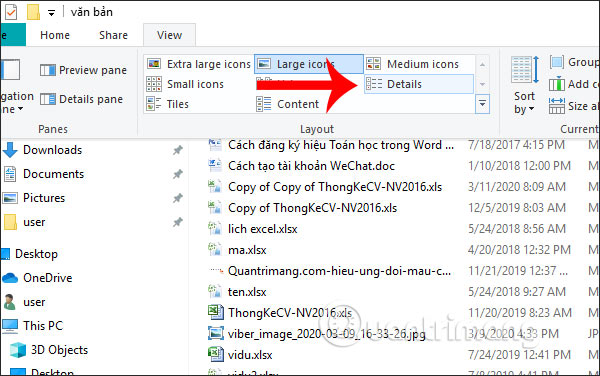
Bước 2:
Tiếp đến bạn nhấn chuột phải vào vị trí bất kỳ tại thanh nội dung rồi chọn More trong danh sách hiển thị.
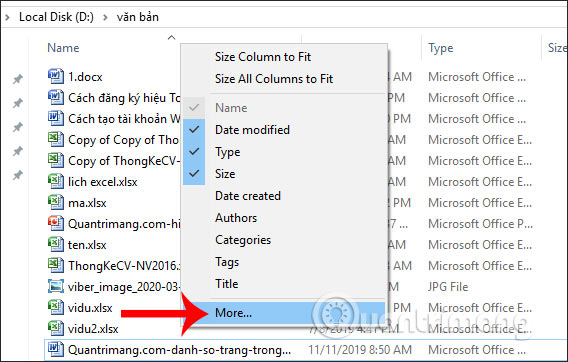
Bước 3:
Lúc này hiển thị giao diện với các thông tin chi tiết về tập tin, file hiển thị trên hệ thống. Mặc định đã hiển thị trên Windows Explorer gồm Name, ngày tạo file, loại file và kích cỡ của file. Bây giờ bạn sẽ tìm tới phần Pages để tích chọn rồi nhấn OK để hiển thị thêm cột Pages trong giao diện Windows Explorer với văn bản tài liệu.
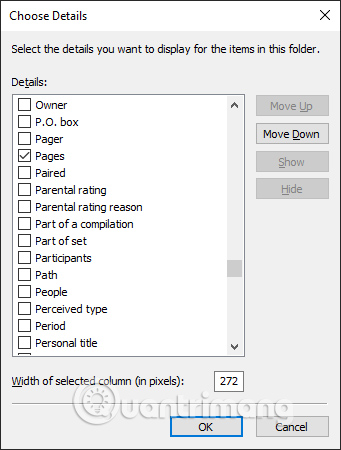
Kết quả chúng ta sẽ nhìn thấy số lượng trang của các file tài liệu Word ngay mà không cần phải mở file để xem.
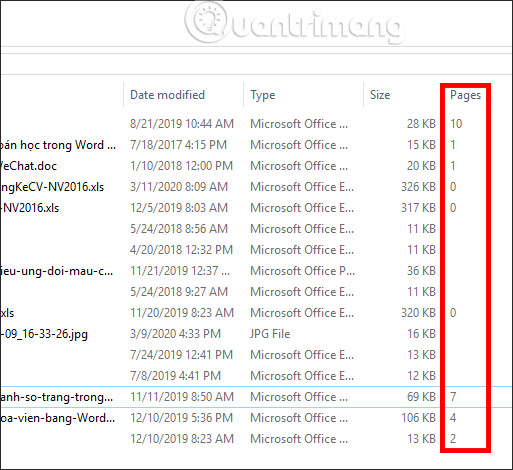
Xem thêm:
Nguồn tin: quantrimang.com
Ý kiến bạn đọc
Những tin mới hơn
Những tin cũ hơn